Was ist Microsoft Designer und wie fangen Sie an?
Veröffentlicht: 2023-01-11
Was ist Microsoft Designer ist eine Web-App zum Erstellen von Visuals und Grafiken, die Abonnenten von Micorosft 365 zur Verfügung stehen. Es kann Bilder und Designs mit KI generieren, um Sie bei der Erstellung einzigartiger Inhalte zu unterstützen.
Microsoft Designer ist ein Tool, mit dem Sie Elemente wie Schilder, Einladungen, Logos, Beiträge in sozialen Medien, Website-Banner und vieles mehr erstellen können. Mit Ihren eigenen Bildern oder der KI-Option von Designer können Sie einfach loslegen und jedes Design anpassen.
Was ist Microsoft Designer?
Wie erhalte ich Microsoft Designer?
Erste Schritte mit Microsoft Designer
Verwenden Sie ein KI-generiertes Bild
Laden Sie Ihr eigenes Bild hoch
Fügen Sie eine Datei von Ihrem Smartphone hinzu
Andere Möglichkeiten, ein Projekt zu starten
Passen Sie Ihr Design an
Verwenden Sie Vorlagen
Zeigen Sie Ihre Medien an
Visuals hinzufügen
Text einschließen
Wählen Sie Stile
Designer navigieren
Speichern und teilen Sie Ihr Projekt
Was ist Microsoft Designer?
Als Teil von Microsoft 365 ist Microsoft Designer ein Tool zum Erstellen aller Arten von Grafiken, von Logos und Einladungen bis hin zu Blog-Bannern und Social-Media-Beiträgen. Möglicherweise haben Sie bereits an Projekten wie denen in Word oder Publisher gearbeitet, aber Designer ist eine separate App.
Was Designer von anderen Design-Tools unterscheidet, ist die Verwendung von DALL-E 2 von OpenAI. Es ist eine Art künstliche Intelligenz, mit der Sie Bilder und Grafiken erstellen können, indem Sie einfach eine Textbeschreibung dessen eingeben, was Sie möchten. Die Funktion hilft Ihnen, einzigartige Grafiken für Ihre Projekte zu finden, und dank fortschrittlicher Programmierung können sie sehr realistisch sein.
Sie können auch Ihre eigenen Bilder und die integrierten Designtools verwenden, um Ihre visuellen Elemente vollständig anzupassen. Mit Vorlagen, Formen, Fotos, Symbolen, Textstilen und Farbthemen können Sie verschiedene Looks erkunden und genau das Design erhalten, das zu Ihrem Projekt passt.
Wie erhalte ich Microsoft Designer?
Ab Dezember 2022 ist Microsoft Designer als Preview im Web über eine Warteliste verfügbar. Sie können Ihre E-Mail-Adresse zur Liste hinzufügen und erhalten Anweisungen zum Anmelden, sobald Ihnen der Zugriff gewährt wurde.
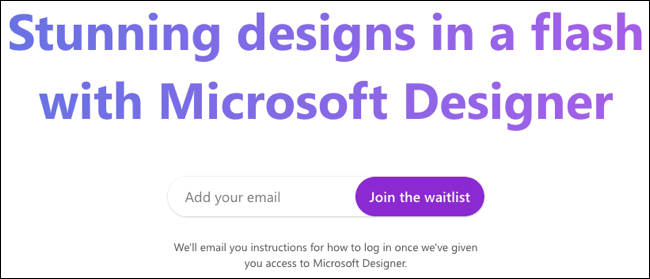
Die aktuelle Vorschau enthält nicht alle geplanten Funktionen, aber Microsoft bittet um Feedback von denen mit Zugriff auf die Vorschau, um das Tool zu verbessern, bevor es allgemein verfügbar wird.
Microsoft Designer wird dann als kostenlose App für Abonnenten von Microsoft 365 Personal und Family mit optionalen kostenpflichtigen Premium-Features verfügbar sein. Microsoft plant auch, Designer mit Microsoft Edge zu integrieren. Die Hoffnung ist, Edge-Benutzern Unterstützung beim Entwerfen von Social-Media-Beiträgen und anderen Elementen auf Websites zu bieten, die sie im Browser besuchen.
Erste Schritte mit Microsoft Designer
Wenn Sie sich bei Microsoft Designer anmelden, sehen Sie den Designer Copilot. Dieses Tool hilft Ihnen, Ihr erstes Bildmaterial mit einem KI-generierten Bild, Ihrem eigenen Bild oder einer leeren Leinwand zu erstellen.
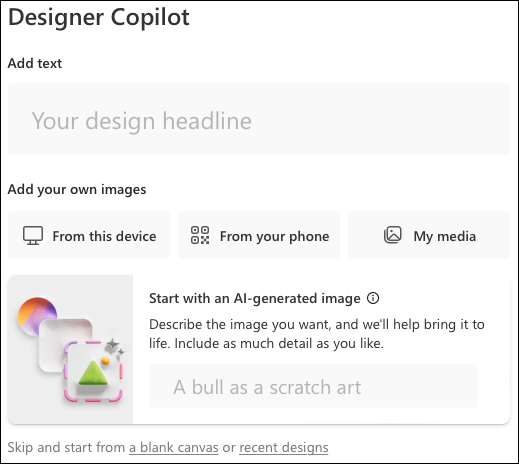
Verwenden Sie ein KI-generiertes Bild
Im Abschnitt „Eigene Bilder hinzufügen“ sehen Sie die Option „Mit einem KI-generierten Bild beginnen“. Hier entfaltet sich die Leistung von DALL-E 2 wirklich. Geben Sie eine Beschreibung des gewünschten Bildes in das Feld ein und halten Sie sich nicht zurück.
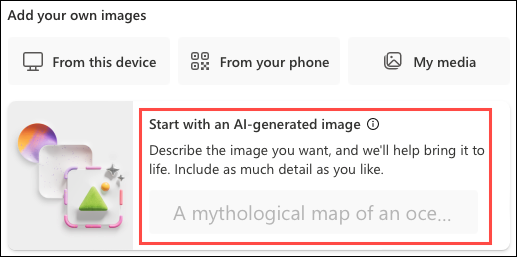
Sie können alles finden, von einem Haus, das auf einer Wolke schwebt, über eine Eidechse, die einen Zylinder trägt, bis hin zu einem Eichhörnchen, das in einem See Wasserski fährt. Wenn Sie ein Bild sehen, das Ihnen gefällt, wählen Sie „Speichern“, um es zu verwenden.
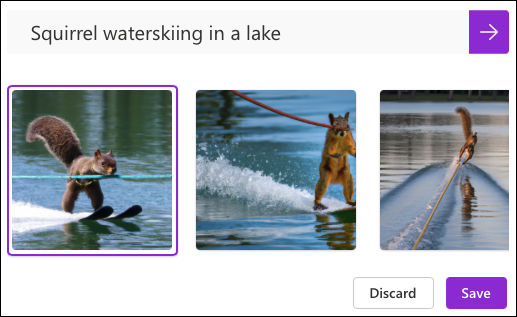
Tipp: Das Erzielen guter Ergebnisse mit KI-Bildgeneratoren ist so etwas wie eine erlernte Fähigkeit, also informieren Sie sich über Best Practices für die effektive Verwendung von DALL-E 2.
Auf der rechten Seite werden dann Designideen angezeigt. Wenn Sie Ihrem Projekt eine Überschrift geben, sehen Sie aktualisierte Designs, die auch mit Ihrer Überschrift erstellt wurden. Wählen Sie das Design, das Sie verwenden möchten, und klicken Sie auf „Design anpassen“, um es in Designer zum Anpassen zu öffnen.
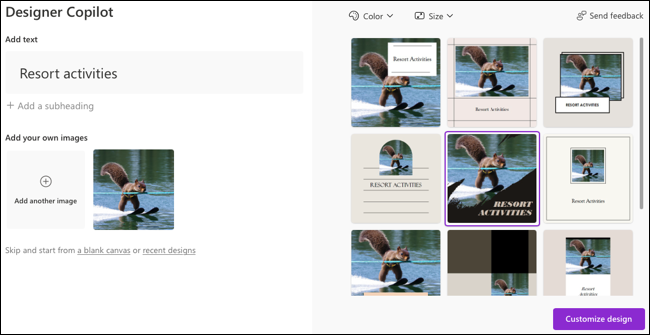
Laden Sie Ihr eigenes Bild hoch
Wählen Sie „Von diesem Gerät“, um ein Bild von Ihrem Computer hochzuladen. Geben Sie Ihrem Projekt dann eine Überschrift und optional eine Unterüberschrift. Auf der rechten Seite sehen Sie automatisch generierte Designs, die Ihr Bild und Ihre Überschrift enthalten. Wählen Sie oben die Dropdown-Felder Farbe oder Größe aus, um genauere Informationen zu erhalten.

Wählen Sie ein Design aus und klicken Sie auf „Design anpassen“, um mit den Tools von Designer an Ihrem Projekt zu arbeiten.
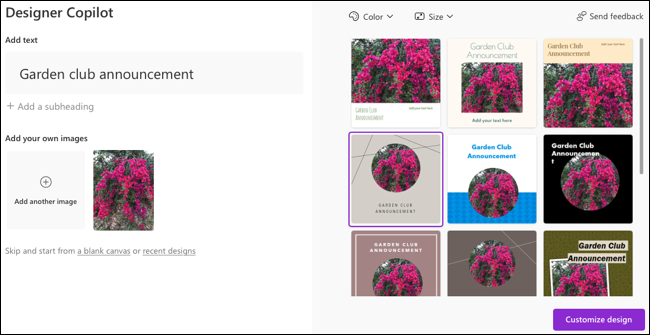
Fügen Sie eine Datei von Ihrem Smartphone hinzu
Eine weitere Möglichkeit besteht darin, Dateien wie Fotos von Ihrem Smartphone an Microsoft Designer zu senden. Wählen Sie „Von Ihrem Telefon“ aus und verwenden Sie dann die Kamera Ihres Telefons, um den angezeigten QR-Code zu scannen.
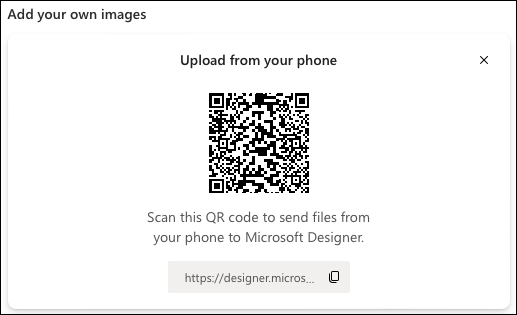
Tippen Sie auf Ihrem Telefon auf den Link für Microsoft Designer und Sie sehen eine Option zum Auswählen von Dateien von Ihrem Gerät.
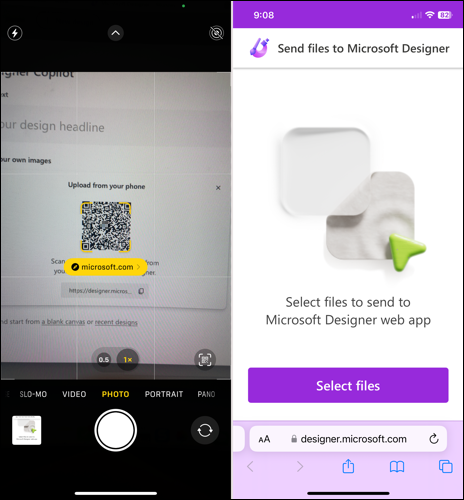
Sobald Sie eine Datei ausgewählt haben, wird eine Bestätigung angezeigt.
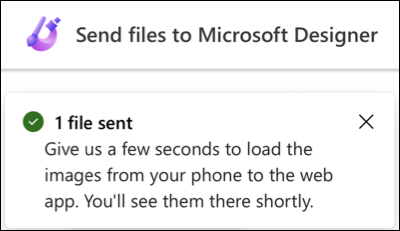
Innerhalb von ein bis zwei Minuten sollten Sie die Datei in Designer im Internet sehen. Wählen Sie „Hochladen“ und geben Sie Ihrem Projekt eine Überschrift, um die Designs zu generieren. Wählen Sie das Design aus, das Sie verwenden möchten, und klicken Sie auf „Design anpassen“.
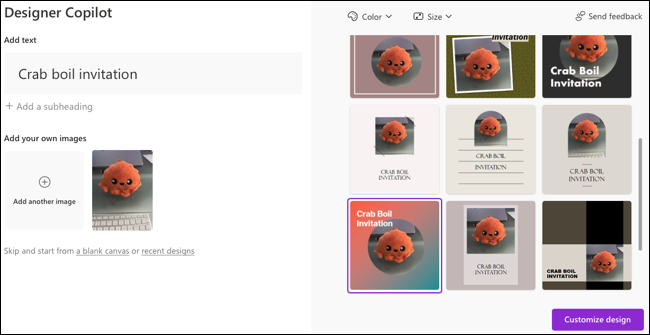
Andere Möglichkeiten, ein Projekt zu starten
Neben den oben genannten Optionen können Sie unten im Designer Copilot „Eine leere Leinwand“ oder „Neueste Designs“ auswählen. Sie können auch „Meine Medien“ auswählen, um ein zuvor hochgeladenes Bild zu verwenden.
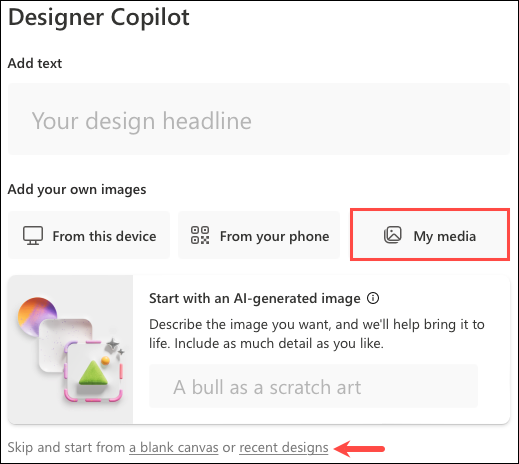
Passen Sie Ihr Design an
Sobald Ihr Projekt im Designer-Arbeitsbereich geöffnet wird, beginnt der Spaß! Sie sehen Ihr Design vorne und in der Mitte mit Werkzeugen auf der linken Seite. Wenn Sie Änderungen vornehmen, wird Ihr aktualisiertes Design automatisch gespeichert.
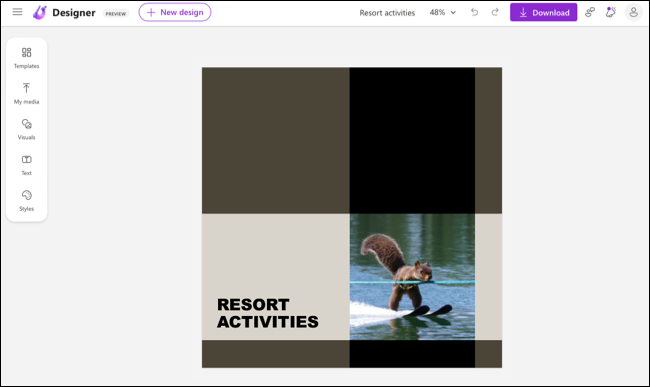
Verwenden Sie Vorlagen
Sie können die Vorlagen von Microsoft durchsuchen oder durchsuchen, um Ihrem Design einen anderen Stil zu verleihen.
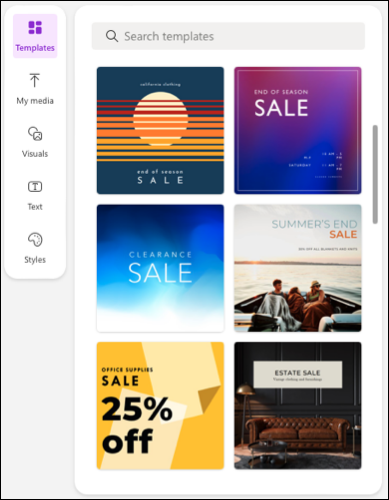
Zeigen Sie Ihre Medien an
Wählen Sie dann ein zuvor hochgeladenes Bild aus oder laden Sie ein neues von Ihrem Gerät, Telefon, Google Drive, Dropbox oder Google Fotos herunter.
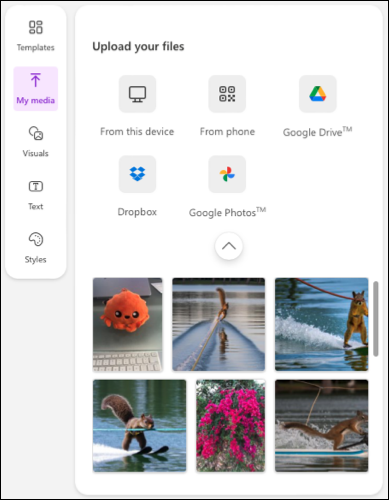
Visuals hinzufügen
Sie können aus den für Ihr Design empfohlenen visuellen Elementen wählen oder eine Form, Illustration, ein Foto oder ein Symbol auswählen.
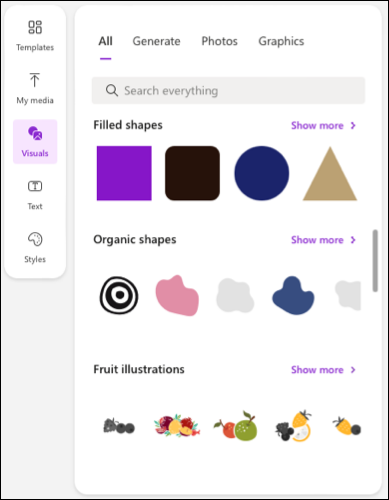
Text einschließen
Als Nächstes können Sie eine Überschrift, eine Unterüberschrift oder einen Fließtext hinzufügen. Sie können auch einen bestimmten Textstil auswählen.
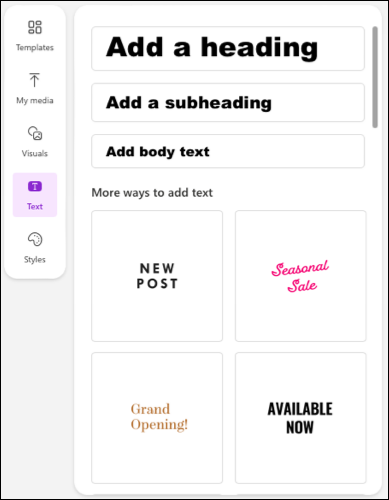
Wählen Sie Stile
Sie können sogar eine Kombination aus Farbschema und Textstil auswählen.
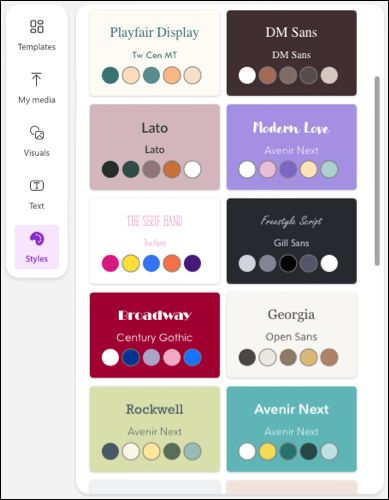
Designer navigieren
Zusammen mit den oben genannten Tools haben Sie oben in Microsoft Designer Optionen.
![]()
Wählen Sie links beginnend das Menüsymbol aus, um alle Ihre Designs anzuzeigen. Dadurch können Sie Ihren Fokus auf ein anderes Projekt verlagern.
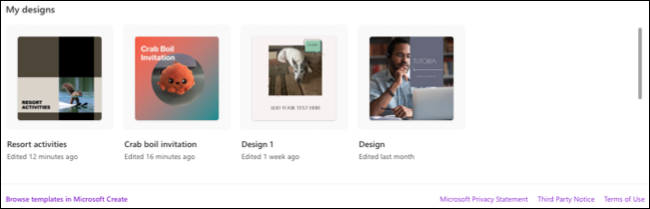
Sie können auch „Neues Design“ auswählen, um den Designer Copilot anzuzeigen und ein neues Projekt zu starten.
Als Nächstes sehen Sie Ihre Projektüberschrift, die Sie bei Bedarf bearbeiten können. Dann haben Sie eine Zoom-Option und Schaltflächen, um Ihre letzte Aktion rückgängig zu machen und wiederherzustellen.
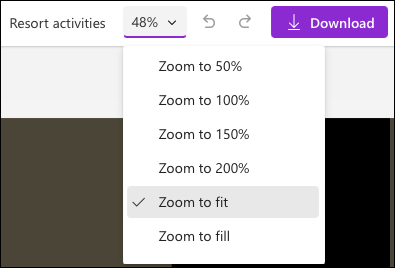
Speichern und teilen Sie Ihr Projekt
Um Ihr Design zu speichern, wählen Sie „Herunterladen“. Sie können es dann in sozialen Medien posten, herunterladen, kopieren oder an Ihr Telefon senden.
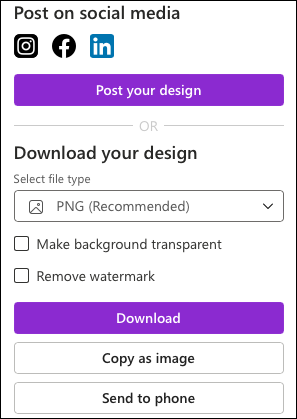
Ganz rechts haben Sie Schaltflächen, um Feedback an Microsoft zu senden, Neuigkeiten anzuzeigen oder Ihr Konto zu verwalten.
Microsoft Designer bietet Ihnen nicht nur die Tools, die Sie zum Erstellen attraktiver Designs benötigen, sondern bietet auch Hilfe mit seinen KI-generierten Bildern und Designs. Wirst du es versuchen?

